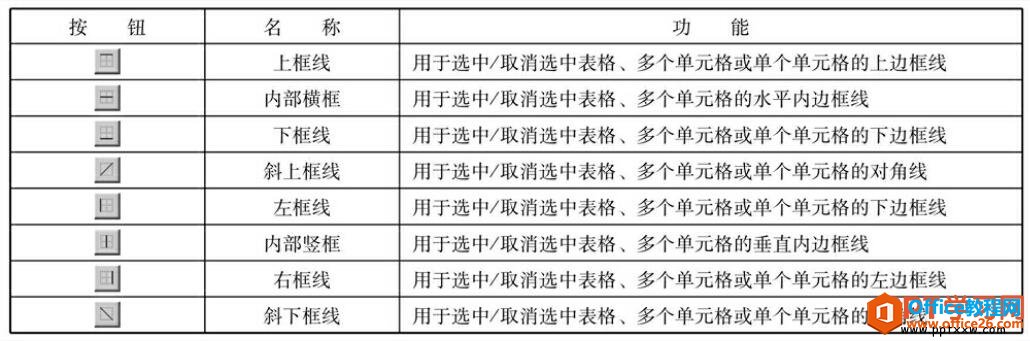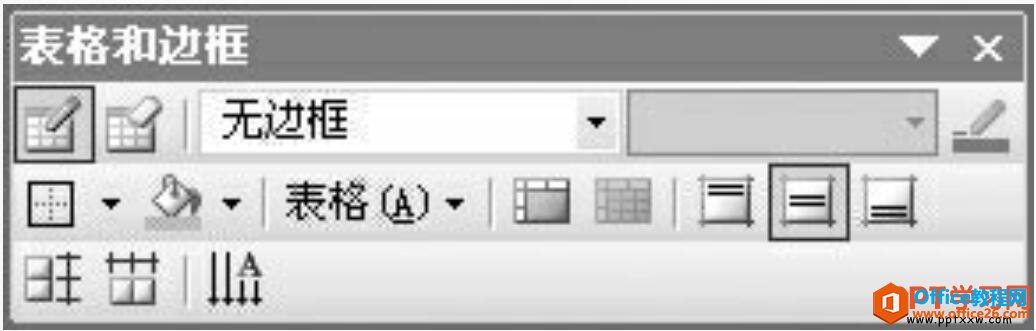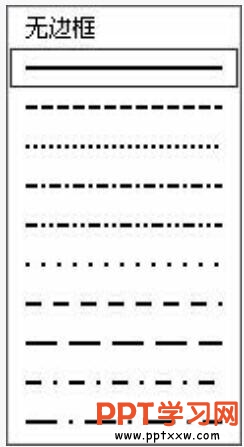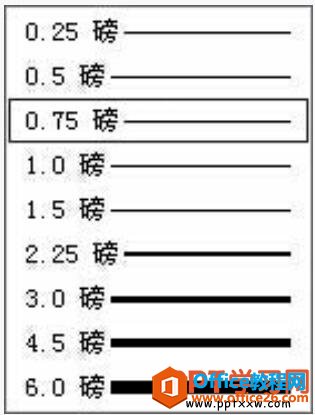-
PPT 如何设置表格边框的格式
-
PowerPoint默认的表格边框往往不能满足用户的要求,用户常常要重新设置表格的边框样式,表格边框可以设置的内容包括边框的格式、边框的线型、边框的宽度和边框的颜色。ppt设置表格边框的格式有两种方法:使用“表格和边框”工具栏和使用“设置表格格式”对话框。
1、使用“设置表格格式”对话框
使用“设置表格格式”对话框设置表格边框格式,按如下方法操作:
(1)选中要进行设置边框的表格、单元格、行或列。
(2)选择“格式”→“设置表格格式”命令,打开“设置表格格式”对话框,如图1所示。

图1
(3)在对话框中切换到“边框”选项卡。
(4)“样式”列表框中有边框的多种样式,在其中为边框选择一种样式。
(5)打开“颜色”下拉列表,在其中选择边框的颜色。
(6)打开“宽度”下拉列表,在其中选择边框的宽度。
(7)“设置表格格式”对话框的左侧有代表边框线的多个按钮,各按钮所代表的表格边框线见表1。这些边框线按钮都具有开关特性,如果第一次单击时增加边框线,则再次单击时将去除表格中相应的边框线。

表1
(8)选中表格或表格中的单元格,根据需要单击代表边框线的按钮。
(9)设置完成后,单击“确定”按钮。
2、使用“表格和边框”工具栏
使用“表格和边框”工具栏设置表格边框格式,其具体操作步骤如下:
(1)选择要设置边框的单元格、行、列或整个表格。
(2)选择“视图”→“工具栏”命令,在弹出的子菜单中选择“表格和边框”项,打开“表格和边框”工具栏,如图2所示。

图2
(3)打开“边框线型”下拉列表,在其中选择需要的线型,如图3所示。

图3
(4)打开“宽度”下拉列表,在其中选择线型的宽度,如图4所示。

图4
(5)单击“边框颜色”按钮左侧的箭头,在打开的选色板中选择边框的颜色。如图5所示。

图5
(6)单击“边框线”按钮左侧的箭头,在打开的边框板中单击需要的边框按钮,如图6所示。

图6
我们可以为ppt表格设置边框,还可以为ppt幻灯片中的表格设置不同的样式,这样的可以让表格增加不同的效果,同时也增添色彩。
本文摘自:https://www.office26.com/powerpoint/powerpoint_8460.html,感谢原作者!